Word2007教你绘制表格
时间:2013-04-11 关注公众号 来源:Word Home
在Word2007中,用户不仅可以通过指定行和列插入表格,还可以通过绘制表格功能自定义插入需要的表格,操作步骤如下所述:
第1步,打开Word2007文档窗口,切换到“插入”功能区。在“表格”分组中单击“表格”按钮,并在打开的表格菜单中选择“绘制表格”命令,如图2009010801所示。
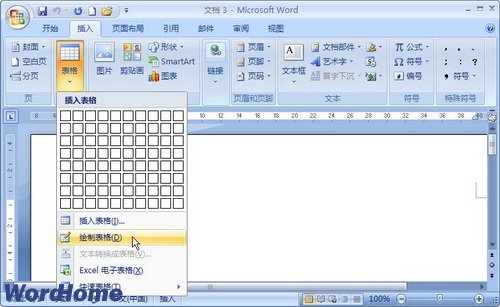
图2009010801 选择“绘制表格”命令
第2步,鼠标指针呈现铅笔形状,在Word文档中拖动鼠标左键绘制表格边框。然后在适当的位置绘制行和列,如图2009010802所示。
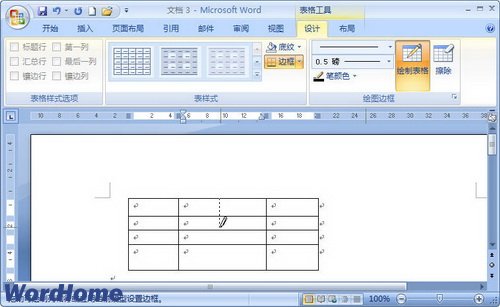
图2009010802 绘制表格
第3步,完成表格的绘制后,按下键盘上的ESC键,或者在“表格工具”功能区的“设计”选项卡中,单击“绘图边框”分组中的“绘制表格”按钮结束表格绘制状态,如图2009010803所示。
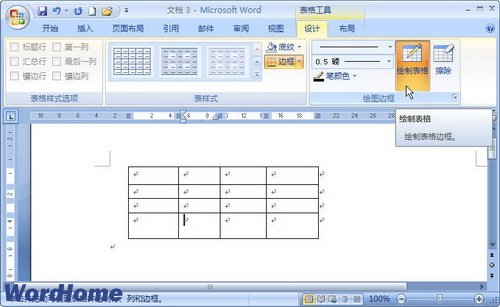
图2009010803 单击“绘制表格”按钮完成绘制
小提示:如果在绘制或设置表格的过程中需要删除某行或某列,可以在“表格工具”功能区的“设计”选项卡中单击“绘图边框”分组中的“擦除”按钮。鼠标指针呈现橡皮擦形状,在特定的行或列线条上拖动鼠标左键即可删除该行或该列。在键盘上按下ESC键取消擦除状态,如图2009010804所示。
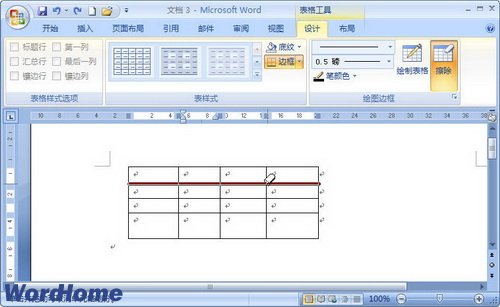
图2009010804 擦除表格
阅读全文
扫码关注“ 多特资源库 ”
文章内容来源于网络,不代表本站立场,若侵犯到您的权益,可联系我们删除。(本站为非盈利性质网站)
玩家热搜
生产劳动有利于培养运用理论知识分析和解决问题的能力,积累生产实践经验。()
恐怖学校白色情人节校长室密码
口袋妖怪剑盾一周目图文攻略
gg修改器改了数值实际无变化
药指是哪个动漫
真心话大冒险问题大全
《微暗之火》播出时间 暗之微光隐藏线索 《微暗之火》播出时间
《风雨送春归》原型 风雨送春归全文 风雨送春归演员
《阴阳师》花合战皮肤2022汇总 2023花合战皮肤复刻顺序
《迷你世界》石巨人怎么召唤 石巨人召唤方法
《八方旅人2》如何加速游戏?加速游戏方法
《通神榜》图鉴神通分享 全神通合成表一览
相关攻略
-
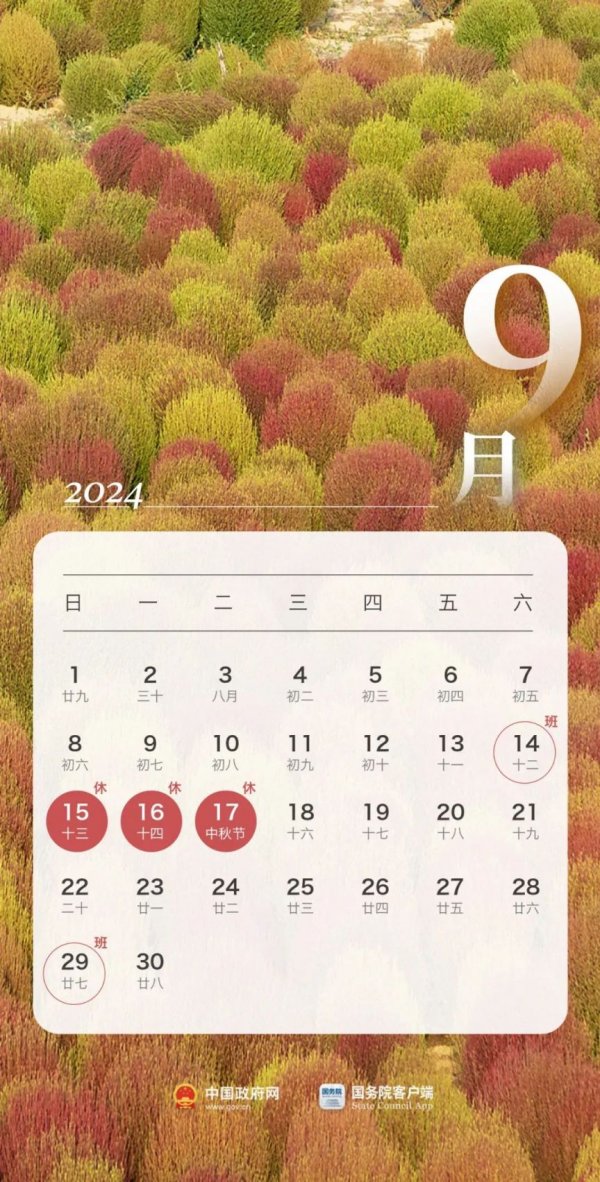 中秋国庆放假2024年放假时间表 中秋国庆放假调休2024-09-14
中秋国庆放假2024年放假时间表 中秋国庆放假调休2024-09-14 -
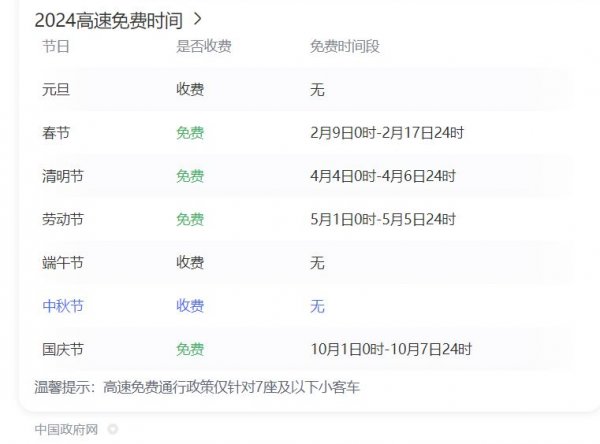 中秋节高速公路为什么收费 中秋高速不免费原因2024-09-14
中秋节高速公路为什么收费 中秋高速不免费原因2024-09-14 -
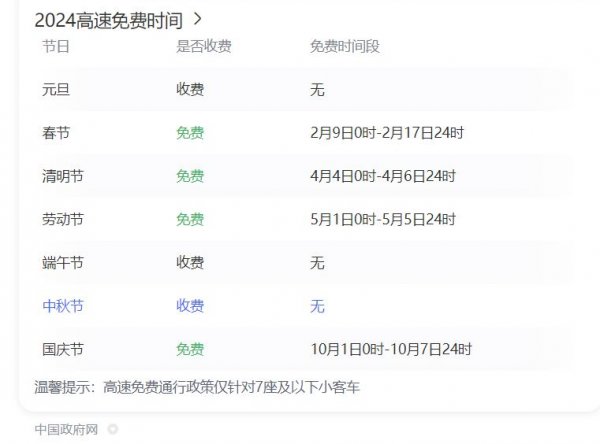 中秋节高速免费吗从什么时候开始 2024中秋高速免费吗2024-09-14
中秋节高速免费吗从什么时候开始 2024中秋高速免费吗2024-09-14 -
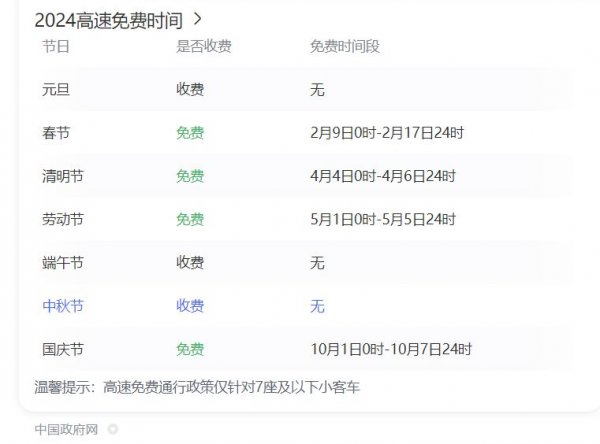 高速为什么中秋节不免费 中秋节高速公路不免费吗2024-09-14
高速为什么中秋节不免费 中秋节高速公路不免费吗2024-09-14 -
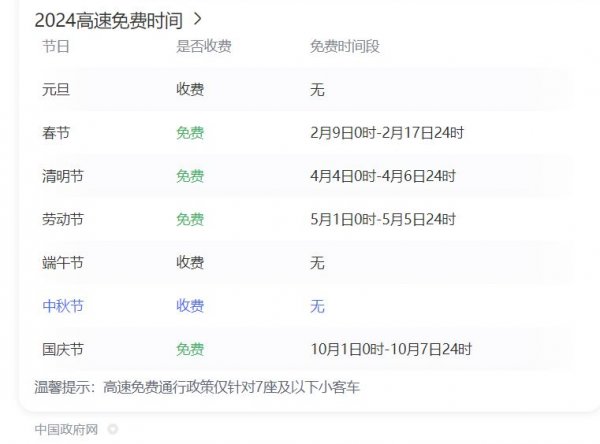 中秋节高速公路免费吗 2024中秋节高速免费几天2024-09-14
中秋节高速公路免费吗 2024中秋节高速免费几天2024-09-14 -
 历届中秋晚会主持人名单 央视中秋晚会主持人名单大全2024-09-14
历届中秋晚会主持人名单 央视中秋晚会主持人名单大全2024-09-14 -
 中秋晚会为什么在沈阳举行 2024年沈阳中秋晚会2024-09-14
中秋晚会为什么在沈阳举行 2024年沈阳中秋晚会2024-09-14 -
 2024广东卫视“明月共潮生”非遗中秋晚会节目单 广东卫视中秋晚会2024节目单2024-09-14
2024广东卫视“明月共潮生”非遗中秋晚会节目单 广东卫视中秋晚会2024节目单2024-09-14 -
 中秋晚会2024年几月几号开始播出 中秋晚会什么时候播出2024-09-14
中秋晚会2024年几月几号开始播出 中秋晚会什么时候播出2024-09-14 -
 2024年中央广播电视总台中秋晚会 2024中秋节目单公布2024-09-14
2024年中央广播电视总台中秋晚会 2024中秋节目单公布2024-09-14
正在加载中


